您现在的位置是:首页 > cms教程 > Ecshop商城教程Ecshop商城教程
ecshop安装【ecshop安装教程】安装步骤
![]() 傲蕾2024-01-16Ecshop商城教程已有人查阅
傲蕾2024-01-16Ecshop商城教程已有人查阅
导读在配置系统之前,要准备好数据库的信息:数据库主机、端口号、数据库的用户名、数据库的密码、数据库的名称,这些相关信息由空间商提供。
一、ECSHOP 版安装说明
1.下载ECSHOP 版压缩包之后解压得到如下文件
将文件上传到服务器上,一般使用工具是FTP
2.访问网站地址,执行安装程序
(1) 步:进入安装页面
(3)第三步:配置系统
在配置系统之前,要准备好数据库的信息:数据库主机、端口号、数据库的用户名、数据库的密码、数据库的名称,这些相关信息由空间商提供。
4.安装完成之后会提示安装成功,点击“前往 ECSHOP 首页”即是网站首页,进入网站管理后台只需要在域名后加上”/admin”即可访问。
5.安装之后,后台数据库管理-数据备份-恢复备份,选择“20160520.sql”上传并执行
6.把根目录下data文件夹下的config.php ,覆盖mobile/data目录下config.php文件。
二、ECSHOP 版模板切换
1.域名加上 “/admin” 即可访问,进入后台登陆页面输入账号密码后即可登录
账户密码是admin admin123
2.在左侧导航菜单中找到模板管理->模板选择中查看,共5套模板,点击可进行更换模板。
三、手机端
1.域名加上 “/mobile” 即可访问手机wap端
2.进入手机端后台
在域名加上 “/mobile/admin” 即可访问ecsmart手机wap端后台,用户名和密码和pc端的管理员账号密码是一致的。
1.下载ECSHOP 版压缩包之后解压得到如下文件
将文件上传到服务器上,一般使用工具是FTP
2.访问网站地址,执行安装程序
(1) 步:进入安装页面
(3)第三步:配置系统
在配置系统之前,要准备好数据库的信息:数据库主机、端口号、数据库的用户名、数据库的密码、数据库的名称,这些相关信息由空间商提供。
4.安装完成之后会提示安装成功,点击“前往 ECSHOP 首页”即是网站首页,进入网站管理后台只需要在域名后加上”/admin”即可访问。
5.安装之后,后台数据库管理-数据备份-恢复备份,选择“20160520.sql”上传并执行
6.把根目录下data文件夹下的config.php ,覆盖mobile/data目录下config.php文件。
二、ECSHOP 版模板切换
1.域名加上 “/admin” 即可访问,进入后台登陆页面输入账号密码后即可登录
账户密码是admin admin123
2.在左侧导航菜单中找到模板管理->模板选择中查看,共5套模板,点击可进行更换模板。
三、手机端
1.域名加上 “/mobile” 即可访问手机wap端
2.进入手机端后台
在域名加上 “/mobile/admin” 即可访问ecsmart手机wap端后台,用户名和密码和pc端的管理员账号密码是一致的。
本文标签:
很赞哦! ()
相关教程
图文教程

ecshop用户中心我的订单列表中怎么显示商品名称
1.打开includes/lib_transaction.php的文件,找到get_user_orders的函数;2.打开模板文件 /themes/default/user_transaction.dwt 文件
ecshop后台广告列表显示广告图片缩略图
一、首先得找到ecshop后台_广告列表在哪个文件根目录-- admin -- templates既然是广告列表,那么肯定是ad开头……列表又是list
ecshop商品分类页怎么增加显示商品货号SN
ECSHOP商品列表页如何增加货号即SN。默认情况下在商品列表页也就是category.php以及search.php页面是不显示货号的,但是有时候为了便于区别
ecshop简化购物流程
往往最可惜的是在购物环节上流失的顾客,如果ecshop购物的流程能够简化一些,我想不仅仅是方便了购物者,也会提高网店的效益
相关源码
-
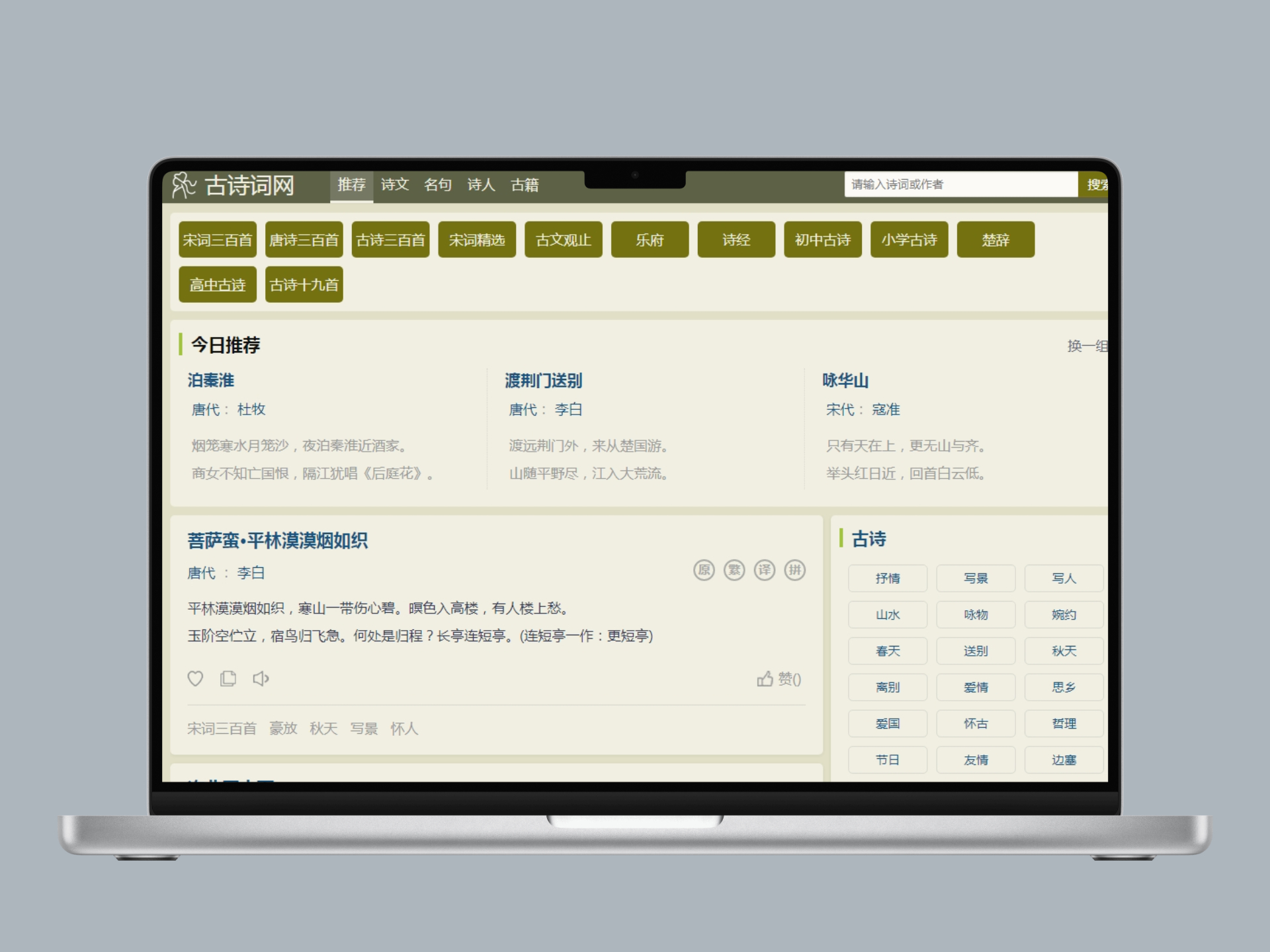 帝国cms自适应古诗词古籍名句网站整站带数据基于帝国CMS打造的专业古诗词文化网站模板,专注于古典文学内容的展示与传播。模板设计蕴含传统文化韵味,支持诗词鉴赏、名句赏析、古籍整理等特色功能,为诗词爱好者提供优质的在线阅读体验。查看源码
帝国cms自适应古诗词古籍名句网站整站带数据基于帝国CMS打造的专业古诗词文化网站模板,专注于古典文学内容的展示与传播。模板设计蕴含传统文化韵味,支持诗词鉴赏、名句赏析、古籍整理等特色功能,为诗词爱好者提供优质的在线阅读体验。查看源码 -
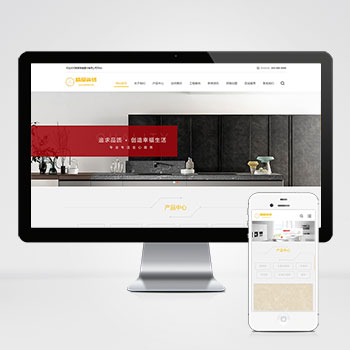 (自适应响应式)瓷砖大理石装修建材类网站pbootcms模板html5模板本模板基于PbootCMS开发,针对瓷砖、大理石等建材行业特点进行优化设计。采用响应式布局技术,确保产品展示效果在不同设备上都能合理呈现。模板特别强化了石材纹理的视觉表现力,帮助建材企业更好地展示产品质感。查看源码
(自适应响应式)瓷砖大理石装修建材类网站pbootcms模板html5模板本模板基于PbootCMS开发,针对瓷砖、大理石等建材行业特点进行优化设计。采用响应式布局技术,确保产品展示效果在不同设备上都能合理呈现。模板特别强化了石材纹理的视觉表现力,帮助建材企业更好地展示产品质感。查看源码 -
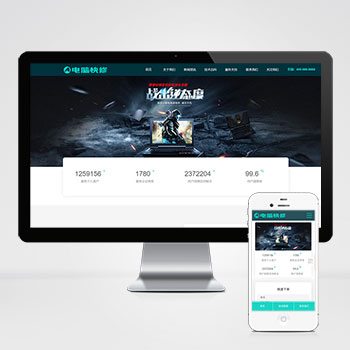 响应式电脑维修办公用品维护pbootcms网站模板模板介绍(自适应手机版)响应式电脑修理公司pbootcms网站模板-蓝色HTML5电脑修理维修店网站源码下载PbootCMS内核开发的营销型网站模板,该模查看源码
响应式电脑维修办公用品维护pbootcms网站模板模板介绍(自适应手机版)响应式电脑修理公司pbootcms网站模板-蓝色HTML5电脑修理维修店网站源码下载PbootCMS内核开发的营销型网站模板,该模查看源码 -
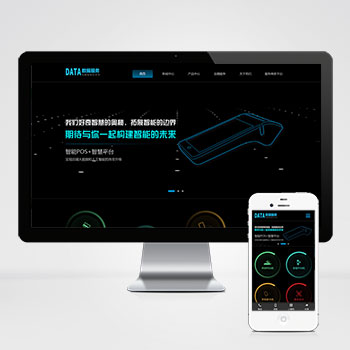 (自适应)刷卡pos机数据移动支付设备电子科技pbootcms模板下载本模板为POS机设备制造商、移动支付终端服务商和科技企业设计,基于PbootCMS系统开发,提供完整的在线展示平台解决方案,满足支付设备行业特有的展示需求。查看源码
(自适应)刷卡pos机数据移动支付设备电子科技pbootcms模板下载本模板为POS机设备制造商、移动支付终端服务商和科技企业设计,基于PbootCMS系统开发,提供完整的在线展示平台解决方案,满足支付设备行业特有的展示需求。查看源码 -
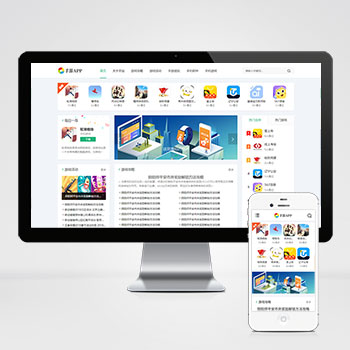 手机软件APP游戏软件下载网站Pbootcms模板(自适应)基于PbootCMS内核深度开发的网站模板,为移动互联网时代打造。无论是手机APP推广、游戏软件展示,还是各类企业官网需求,本模板都能通过简单的图文替换实现行业无缝切换查看源码
手机软件APP游戏软件下载网站Pbootcms模板(自适应)基于PbootCMS内核深度开发的网站模板,为移动互联网时代打造。无论是手机APP推广、游戏软件展示,还是各类企业官网需求,本模板都能通过简单的图文替换实现行业无缝切换查看源码 -
 (PC+WAP)绿色硅胶橡胶玩具制品营销型网站源码下载为硅胶橡胶制品及玩具行业打造的营销型网站模板,采用PbootCMS内核开发,通过模块化设计实现产品参数、安全认证、应用场景等专业内容的可视化呈现,助力企业建立可信赖的线上展示平台。查看源码
(PC+WAP)绿色硅胶橡胶玩具制品营销型网站源码下载为硅胶橡胶制品及玩具行业打造的营销型网站模板,采用PbootCMS内核开发,通过模块化设计实现产品参数、安全认证、应用场景等专业内容的可视化呈现,助力企业建立可信赖的线上展示平台。查看源码
| 分享笔记 (共有 篇笔记) |


